Usuń Similar Photo Cleaner (Poradnik usuwania) - Darmowe instrukcje
Instrukcja usuwania Similar Photo Cleaner
Czym jest Similar Photo Cleaner?
Similar Photo Cleaner to potencjalnie niepożądana aplikacja nakłaniająca ofiary obiecując zwiększenie pamięci Mac
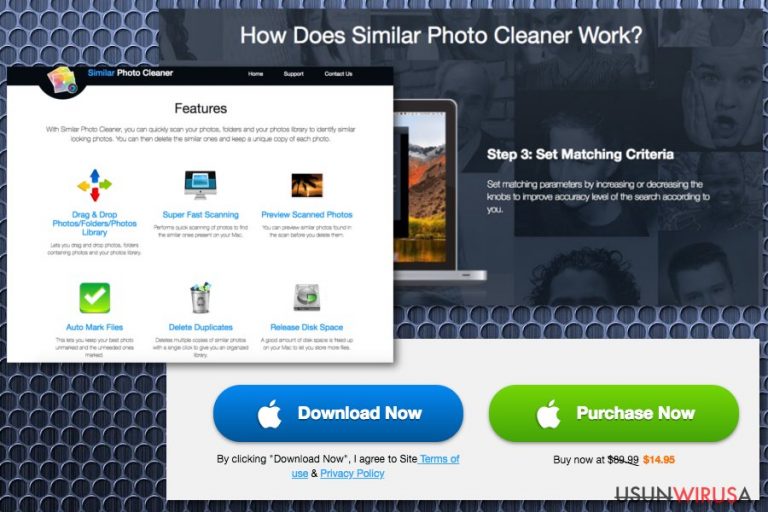
| Nazwa | Similar Photo Cleaner |
|---|---|
| Developer | PCVARK |
| Typ | Adware/niepożądane narzędzie |
| Promowany jako | Program do znajdowania i usuwania duplikatów zdjęć |
| Wpływa na | Różne wersje MacOS |
| Objawy | Dostarcza fałszywe skanery systemowe sugerujące zakup pełnej wersji w celu zwiększenia miejsca na komputerze |
| Dystrybucja | Strona oficjalna, reklamy, bundling |
| Eliminacja | Pobierz i zainstaluj FortectIntego. Usuń Similar Photo Cleaner i oczyść system |
Jeśli zastanawiasz się, czym jest wirus Similar Photo Cleaner – pojęcie to jest aktywnie wykorzystywane przez użytkowników, którzy dali się nabrać na instalację tej podejrzanej aplikacji i mają problem z jego usunięciem. Głównym sposobem, który sprawia, że ludzie są przekonywani do instalacji tego programu to reklamy wyświetlane na znanych stronach. Powinieneś jednak unikać aplikacji oferujących „sprawdzenie miejsca na komputerze” – samo kliknięcie na te reklamy inicjuje instalację głównego pliku tej aplikacji w systemie.
Aplikacja jest tworzona przez PCVARK, powiązana z podobnymi produktami obiecującymi zwiększenie wydajności komputera. Niestety, jest wielu użytkowników mających do czynienia z takimi aplikacjami jak Mac Auto Fixer i inne programy, nie jest w stanie usunąć takich aplikacji. Jeśli się jednak zastanawiasz, jak pozbyć się Similar Photo Cleaner na dobre, powinieneś wiedzieć jedno – nie jest to agresywny malware zostawiający liczne komponenty w systemie. Musisz podjąć odpowiednie kroki, by pozbyć się tej aplikacji.
Powinniśmy także dodać, że Similar Photo Cleaner może zinfiltrować twój komputer bez twojego pozwolenia, ponieważ aktywnie polega na bundlingu. Jeśli myślisz, że ta aplikacja już wpłynęła na Twojego Maca, zwróć uwagę na najczęstsze objawy pokazujące, że masz do czynienia z fałszywym narzędziem:
- Aplikacja uruchamia skan od razu po restarcie systemu;
- Program wyświetla liczne reklamy;
- Wiadomości i ostrzeżenia mówią głównie o przekoloryzowanych błędach systemowych;
- Aplikacja korzysta z licznych technik, by przekonać ofiarę do zakupu licencji.
W dodatku do podejrzanych wiadomości informujących na temat optymalizacji systemu, Similar Photo Cleaner wyświetla ostrzeżenia o problemach znajdujących się na komputerze. Aplikacja została też skategoryzowana jako adware dostarczająca także treści komercyjne. Jeśli masz to urządzenie w systemie, możesz otrzymywać następujące wyskakujące wiadomości:
Warning:
The last site you visited might have infected
your Desktop with virus
Current risk: 93%Click on the button below to install the latest Mac
security to remove all the virusesYour Mac would have critical errors, if you do not
remove the viruses within
[5 minute counter] Install Security Update
Now
Głównym celem takich reklam Similar Photo Cleaner jest generacja przychodu z przekierowywanego ruchu online. Program próbuje inicjować wizyty na powiązanych z nim stronach, a następnie generuje przychód typu pay-per-click. Gdy część ludzi ignoruje takie przekierowania, różni eksperci zauważają, że zakup takich aplikacji prowadzi do ataków malware.
Jeśli dałeś się złapać przez tą niepożądaną aplikację, usuń Similar Photo Cleanera z urządzenia eliminując wszystkie powiązane aplikacje i pliki zamiast płacić za bezużyteczną wersję. Niestety, mogą na komputerze znaleźć się dodatkowe programy bądź rozszerzenia, która PCVARK spakował – zalecamy uruchomienie aplikację anty-spyware, by pozbyć się intruza automatycznie.
Wykorzystaj FortectIntego do oczyszczenia systemu po eliminacji Similar Photo Cleanera. Program ten pomoże Ci wykazać, jakie zmiany zostały wykonane przez zwodniczą aplikację w systemie. Uważaj, gdyż jej twórcy oferują własny deinstalator do usuwania tej aplikacji. NIE zalecamy z niego korzystać – jest to tylko kolejny niepożądany program próbujący zakłócać czas spędzony w sieci.
Warunki Użytkowania i Polityka Prywatności programu ujawniają zdolność programu do śledzenia swoich ofiar
Wszyscy preferujemy instalować aplikacje bez spędzania czasu na ich oficjalnych stronach. Sprawdzenie określonych części strony jest szczególnie zalecane, jeśli chcesz zapobiec kradzieży tożsamości czy innym przestępcom. Pamiętaj, że wpuszczając aplikację do systemu i – co gorsza – zakupując pełną wersję programu, pozwalasz twórcom zobaczyć szczegóły karty płatniczej, dane osobowe i podobne dane uznawane za osobiste.
Zanim złapiesz się na darmowe pobieranie Similar Photo Cleaner, chcemy zachęcić do przeczytania Warunków Użytkowania i Polityki Prywatności. Musimy jednak ostrzec, że sekcja ta zawiera wiele informacji na temat śledzenia danych, udostępniania informacji oraz treściach promocyjnych.
Deweloperzy Similar Photo Cleanera informują o tym w swojej Polityce Prywatności:
If you share Similar Photo Cleaner’s content with friends through social media like Facebook, Twitter or other social networks, you may send cookies from these social media websites/applications. We do not have any control over the settings of these cookies, therefore please check these social media websites for detailed information about their cookies and how to manage them. By using our website, you agree that we can place these types of cookies on your device.
By zapobiec śledzeniu i podobnym problemom, upewnij się, że odinstalujesz Similar Photo Cleaner z komputera. By pozbyć się niechcianych treści powiązanych z tą aplikację, musisz zaopatrzyć się w anty-malware. Na koniec upewnij się, że nie będziesz miał do czynienia z niepożądanymi aplikacjami w przyszłości.
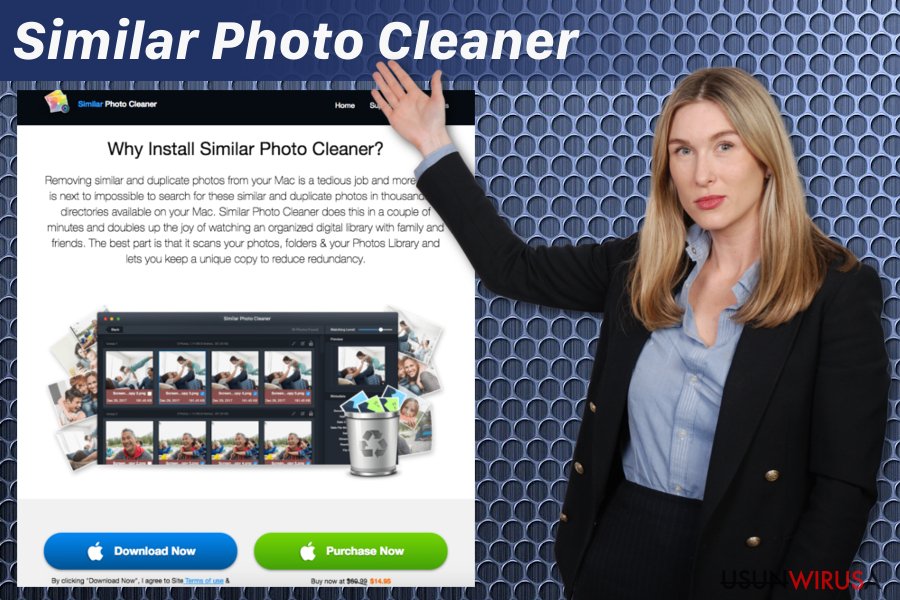
Similar Photo Cleaner rozpowszechnia się głównie z pomocą bundlingu
Nawet, jeśli są tony deweloperów wydających optymalizatory systemu w sieci na swoich stronach i reklamach, główną metodą dystrybucji jest bundling oprogramowania. Technika ta jest szeroko wykorzystywana przez dostawców freeware, pakujących niepożądane aplikacje do swojego oprogramowania, a następnie rozpowszechniające te paczki.
Gdy instalujesz aktualizacja lub aplikacje z podejrzanych stron, sieci p2p lub podobnych źródeł, otrzymujesz tez dodatkowe aplikacje bez Twojej zgody. Informacja o tych komponentach nie jest zazwyczaj ujawniana – możesz ją ujawnić wybierając instalację Zaawansowaną lub Własną.
Wybierając instalację Standardową lub Szybką, instalujesz wszystkie komponenty – instalacja Zaawansowana pozwala na odznaczenie oprogramowania, którego nie chcesz. Jedyna rzecz, jaką musisz zrobić, to zwrócenia uwagi i odznaczenie pól, gdy masz taką opcję.
Wyeliminuj Similar Photo Cleaner raz, a dobrze, i NIE kupuj licencji programu
Jest wiele komponentów podróżujących wraz z tym programem, n.p. Similar Photo Cleaner.log. By pozbyć się ich wszystkich, zalecamy skorzystać z programu anty-malware. Nie tylko zajmie się on usunięciem Similar Photo Cleanera, lecz także zakończy wszystkie dodatkowe procesy i pliki dodane bez twojej wiedzy do systemu. Pamiętaj, że niepożądana aplikacja rozpowszechnia się w jednym bundlu z innymi programami zdolnymi do działania w tle systemu.
Aby usunąć malware Similar Photo Cleaner, możesz też skorzystać z poniższego poradnika. Upewnij się jednak, że wykonasz każdy jego punkt – inaczej nie pozbędziesz się wszystkich podejrzanych komponentów. Dodatkowo, zainfekowane przeglądarki powinny zostać przywrócone do pierwotnego stanu.
Możesz usunąć szkody spowodowane przez wirusa za pomocą FortectIntego. SpyHunter 5Combo Cleaner i Malwarebytes są zalecane do wykrywania potencjalnie niechcianych programów i wirusów wraz ze wszystkimi związanymi z nimi plikami i wpisami do rejestru.
Instrukcja ręcznego usuwania Similar Photo Cleaner
Usuń Similar Photo Cleaner z systemu Mac OS X
Aby usunąć Similar Photo Cleaner z Maca, zastosuj się do następującego poradnika:
-
Jeżeli korzystasz z OS X, kliknij przycisk Go na samej górze strony i wybierz Applications.

-
Poczekaj aż zobaczusz folder Applications i poszukaj w nimSimilar Photo Cleaner czy też innych podejrzanych pogramów, króre mogą się w nim znajdować. Teraz kliknij prawym przyciskiem myszy na każdym z tych wyników i wybierz Move to Trash.

Zresetuj Mozillę Firefox
Usuń niebezpieczne rozszerzenia:
- Otwórz przeglądarkę Mozilla Firefox i kliknij na Menu (trzy poziome linie w prawym górnym rogu okna).
- Wybierz Dodatki.
- W tym miejscu wybierz wtyczki, które są powiązane z Similar Photo Cleaner i kliknij Usuń.

Zresetuj stronę główną:
- Kliknij na trzy poziome linie w prawym górnym rogu, by otworzyć menu.
- Wybierz Opcje.
- W opcjach Strona startowa wpisz preferowaną przez siebie stronę, która otworzy się za każdym razem, gdy na nowo otworzysz Mozillę Firefox.
Wyczyść pliki cookie i dane stron:
- Kliknij Menu i wybierz Opcje.
- Przejdź do sekcji Prywatność i bezpieczeństwo.
- Przewiń w dół, by znaleźć Ciasteczka i dane stron.
- Kliknij na Wyczyść dane…
- Wybierz Ciasteczka i dane stron oraz Zapisane treści stron i wciśnij Wyczyść.

Zresetuj Mozillę Firefox
Jeżeli nie usunięto Similar Photo Cleaner po wykonaniu powyższych instrukcji, zresetuj Mozillę Firefox:
- Otwórz przeglądarkę Mozilla Firefox i kliknij Menu.
- Przejdź do Pomoc i wybierz Informacje dla pomocy technicznej.

- W sekcji Dostrój program Firefox, kliknij na Odśwież Firefox…
- Kiedy pojawi się wyskakujące okienko, potwierdź działanie wciskając Odśwież Firefox – powinno to zakończyć usuwanie Similar Photo Cleaner.

Zresetuj Google Chrome
Wykonaj poniższą instrukcję by być pewnym, że Chrome nie jest zaatakowany przez Similar Photo Cleanera bądź jego dodatkowe komponenty:
Usuń złośliwe rozszerzenia z Google Chrome:
- Otwórz Google Chrome, kliknij na Menu (trzy pionowe kropki w prawym górnym rogu) i wybierz Więcej narzędzi > Rozszerzenia.
- W nowo otwartym oknie zobaczysz zainstalowane rozszerzenia. Odinstaluj wszystkie podejrzane wtyczki klikając Usuń.

Wyczyść pamięć podręczną i dane witryn w Chrome:
- Kliknij na Menu i wybierz Ustawienia.
- W sekcji Prywatność i bezpieczeństwo wybierz Wyczyść dane przeglądania.
- Wybierz Historia przeglądania, Pliki cookie i inne dane witryn oraz Obrazy i pliki zapisane w pamięci podręcznej.
- Kliknij Wyczyść dane.

Zmień swoją stronę główną:
- Kliknij menu i wybierz Ustawienia.
- Poszukaj podejrzanych stron w sekcji Po uruchomieniu.
- Kliknij Otwórz konkretną stronę lub zestaw stron i kliknij na trzy kropki, by znaleźć opcję Usuń.
Zresetuj Google Chrome:
Jeśli poprzednie metody ci nie pomogły, to zresetuj Google Chrome, by wyeliminować wszystkie komponenty:
- Kliknij Menu i wybierz Ustawienia.
- Przewiń sekcję Ustawienia i kliknij Zaawansowane.
- Przewiń w dół i zlokalizuj sekcję Resetowanie komputera i czyszczenie danych.
- Teraz kliknij Przywróć ustawienia do wartości domyślnych.
- Potwierdź za pomocą Resetuj ustawienia, by ukończyć usuwanie.

Zresetuj Safari
Oczyść przeglądarkę po deinstalacji Similar Photo Cleaner:
Usuń niechciane rozszerzenia z Safari:
- Kliknij Safari > Preferencje…
- W nowym oknie wybierz Rozszerzenia.
- Wybierz niechciane rozszerzenie powiązane z Similar Photo Cleaner i wybierz Odinstaluj.

Wyczyść pliki cookie i inne dane witryn w Safari:
- Kliknij Safari > Wymaż historię…
- Z rozwijanego menu pod Wymaż, wybierz cała historia.
- Potwierdź za pomocą Wymaż historię.

Zresetuj Safari, jeśli powyższe kroki nie pomogły:
- Kliknij Safari > Preferencje…
- Przejdź do karty Zaawansowane.
- Zaznacz Pokazuj menu Programowanie na pasku menu.
- Kliknij Programowanie na pasku menu i wybierz Wyczyść pamięć podręczną.

Po odnstalowaniu tego potencjalnie niechcianego programy i naprawieniu swoich przeglądarek polecamy ci przeskanowanie swojego komputera sprawdzonym oprogramowaniem antywirusowym. Z pewnoscia pomoże ci to pozbyć się Similar Photo Cleaner i jego wpisów w rejestrze, program dodatkowo będzie w stanie rozpoznać powiązane pasożyty i inne infekcje malware na twoim kompterze. Aby tak się stało polecamy skorzystanie z wysoko ocenianego przez nas programu zdolnego do usuwania oprogramowania malware: FortectIntego, SpyHunter 5Combo Cleaner lub Malwarebytes.
Polecane dla ciebie:
Nie pozwól, by rząd cię szpiegował
Rząd ma wiele problemów w związku ze śledzeniem danych użytkowników i szpiegowaniem obywateli, więc powinieneś mieć to na uwadze i dowiedzieć się więcej na temat podejrzanych praktyk gromadzenia informacji. Uniknij niechcianego śledzenia lub szpiegowania cię przez rząd, stając się całkowicie anonimowym w Internecie.
Możesz wybrać różne lokalizacje, gdy jesteś online i uzyskać dostęp do dowolnych materiałów bez szczególnych ograniczeń dotyczących treści. Korzystając z Private Internet Access VPN, możesz z łatwością cieszyć się połączeniem internetowym bez żadnego ryzyka bycia zhakowanym.
Kontroluj informacje, do których dostęp może uzyskać rząd i dowolna inna niepożądana strona i surfuj po Internecie unikając bycia szpiegowanym. Nawet jeśli nie bierzesz udziału w nielegalnych działaniach lub gdy ufasz swojej selekcji usług i platform, zachowaj podejrzliwość dla swojego własnego bezpieczeństwa i podejmij środki ostrożności, korzystając z usługi VPN.
Kopie zapasowe plików do późniejszego wykorzystania w przypadku ataku malware
Problemy z oprogramowaniem spowodowane przez malware lub bezpośrednia utrata danych w wyniku ich zaszyfrowania może prowadzić do problemów z twoim urządzeniem lub do jego trwałego uszkodzenia. Kiedy posiadasz odpowiednie, aktualne kopie zapasowe, możesz z łatwością odzyskać dane po takim incydencie i wrócić do pracy.
Bardzo ważne jest, aby aktualizować kopie zapasowe po wszelkich zmianach na urządzeniu, byś mógł powrócić do tego nad czym aktualnie pracowałeś, gdy malware wprowadziło jakieś zmiany lub gdy problemy z urządzeniem spowodowały uszkodzenie danych lub wpłynęły negatywnie na wydajność.
Posiadając poprzednią wersję każdego ważnego dokumentu lub projektu, możesz oszczędzić sobie frustracji i załamania. Jest to przydatne, gdy niespodziewanie pojawi się malware. W celu przywrócenia systemu, skorzystaj z Data Recovery Pro.


